笔记本电脑如何连接无线耳机 笔记本电脑如何连接无线蓝牙耳机步骤
更新时间:2024-01-06 13:01:21作者:xtliu
随着科技的不断发展,无线蓝牙耳机的使用越来越普遍,它们给我们带来了便利和舒适的音乐或通话体验,对于喜欢使用笔记本电脑的人来说,将无线蓝牙耳机与电脑连接起来,无疑是一种更加自由的选择。我们该如何连接笔记本电脑和无线蓝牙耳机呢?下面将为大家介绍一些简单的步骤,帮助大家轻松实现无线连接。
具体步骤:
1.点击电脑左下角“开始”——“设置”,打开“Windows设置”。
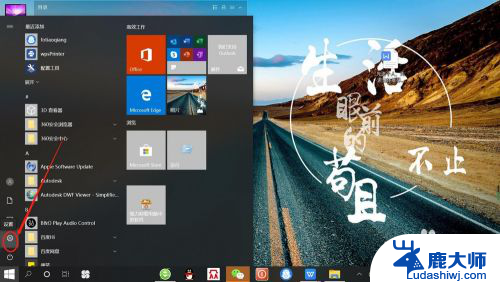
2.再“Windows设置”页面,点击“设备”,打开“设备设置”。
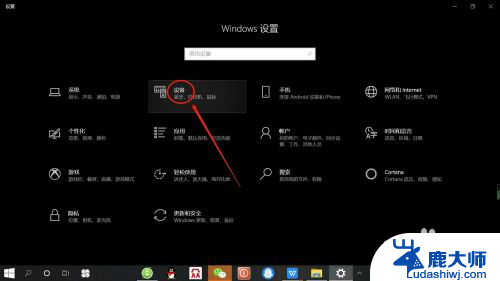
3.在“设备设置”页面。点击“蓝牙”,打开“电脑蓝牙”。
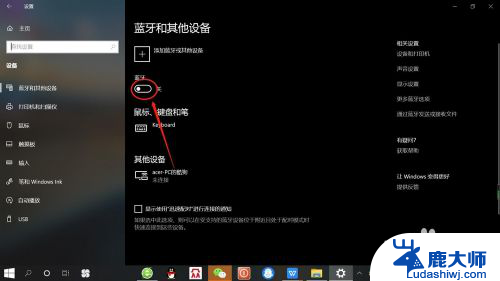
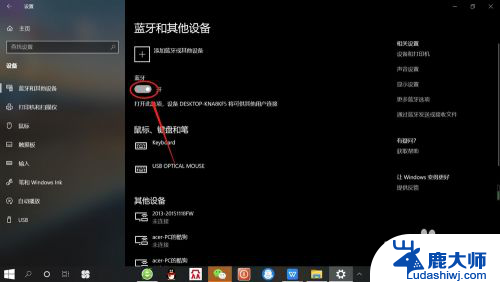
4.接着,按无线蓝牙耳机开关,打开“无线蓝牙耳机“。

5.然后,在“设备设置”页面。点击添加“蓝牙或其他设备”——“蓝牙”——“无线蓝牙耳机”,即可使电脑与无线蓝牙耳机配对连接,如下图所示。
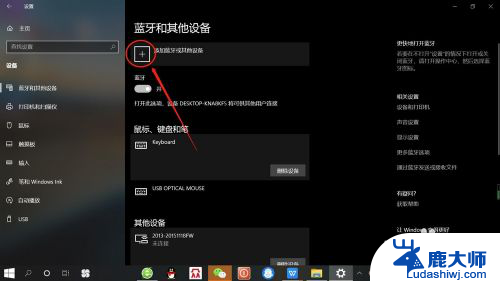
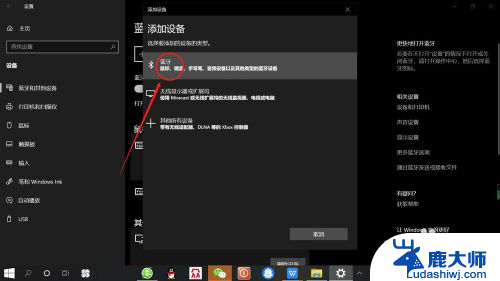
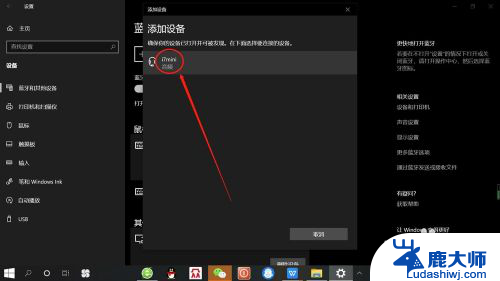
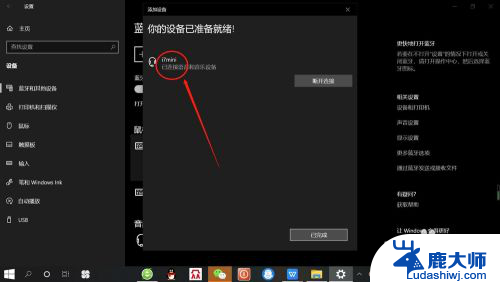
以上就是笔记本电脑如何连接无线耳机的全部内容,如果还有不清楚的用户,可以参考以上小编的步骤进行操作,希望能对大家有所帮助。
笔记本电脑如何连接无线耳机 笔记本电脑如何连接无线蓝牙耳机步骤相关教程
- 怎样连无线耳机 笔记本电脑如何连接无线蓝牙耳机教程
- 耳机无线怎么连接 无线蓝牙耳机连接笔记本电脑教程
- 无线耳机能连接电脑上面用吗 无线蓝牙耳机连接笔记本电脑步骤
- 笔记本可以连接手机的蓝牙耳机吗 笔记本电脑如何通过蓝牙连接手机教程
- 苹果笔记本可以连接蓝牙耳机吗 苹果电脑连接蓝牙耳机步骤
- 笔记本电脑无线网络连接设置 笔记本无线网络设置步骤
- 拯救者连接蓝牙耳机 拯救者笔记本蓝牙耳机连接方法
- 笔记本电脑蓝牙可以连接手机吗 如何使用蓝牙连接笔记本电脑和手机
- 苹果电脑怎样连接蓝牙耳机 蓝牙耳机连接苹果电脑步骤
- 怎么连华为无线蓝牙耳机 华为无线蓝牙耳机如何与手机连接
- 笔记本电脑怎样设置密码开机密码 如何在电脑上设置开机密码
- 笔记本键盘不能输入任何东西 笔记本键盘无法输入字
- 苹果手机如何共享网络给电脑 苹果手机网络分享到台式机的教程
- 钉钉截图快捷键设置 电脑钉钉截图快捷键设置方法
- wifi有网但是电脑连不上网 电脑连接WIFI无法浏览网页怎么解决
- 适配器电脑怎么连 蓝牙适配器连接电脑步骤
电脑教程推荐